メール設定マニュアル
Microsoft Outlook 2013 設定の新規作成
【設定をはじめる前に】
-
設定にはメールアドレスやパスワード等のメールの基本情報が必要です。
基本情報についてはMEGA EGG登録内容確認書に記載しております。メール設定を行う際は「メール設定時に必要となる項目」を用いて設定を行います。
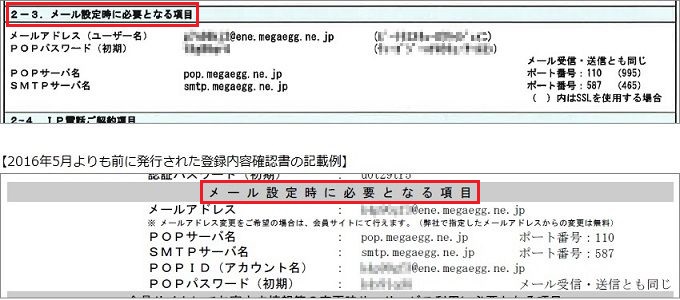
-
ご利用の端末により、表示される画面や項目名が異なる場合があります。
1.スタート画面から、【アプリ一覧】を選択して、【Outlook 2013】をクリックします。
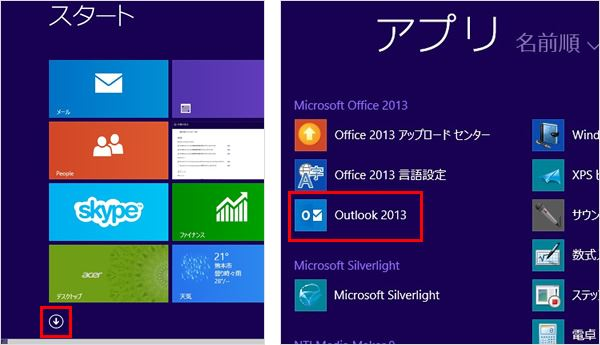
2.Outlook 2013でメールアドレスを初めて登録する場合は、ウィザード画面が表示されます。
【次へ】をクリックします。
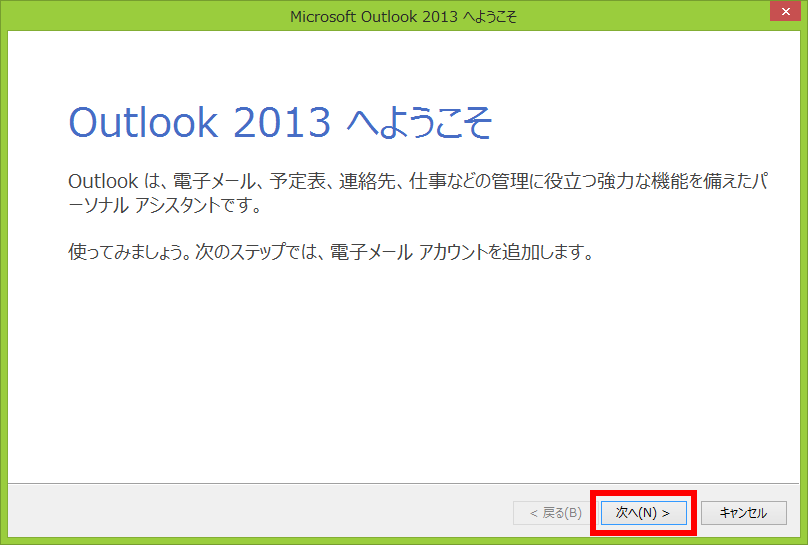
3.【はい】を選択して、 【次へ】をクリックします。
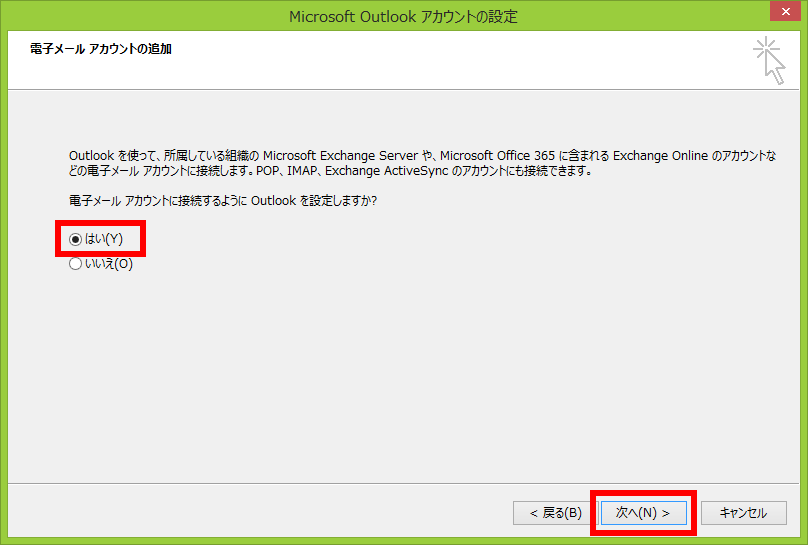
4.【自分で電子メールやその他のサービスを使うための設定をする(手動設定) 】を選択して、 【次へ】をクリックします。
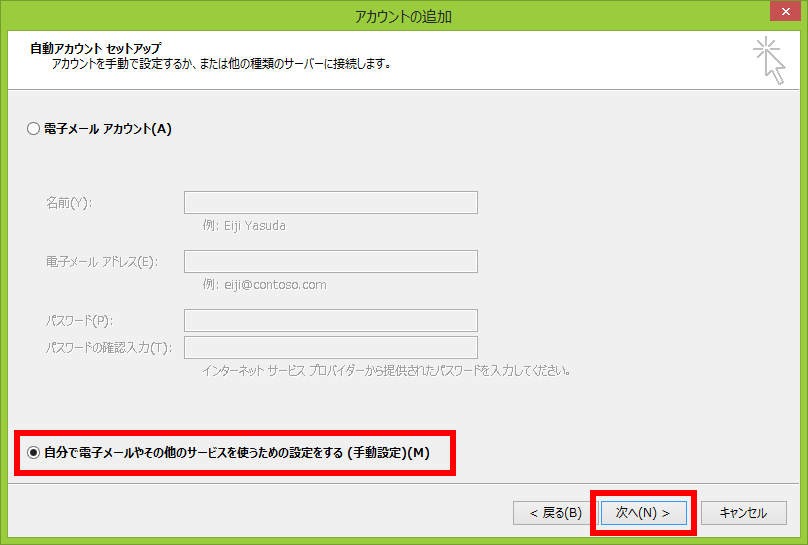
5.【POPまたはIMAP】を選択して、 【次へ】をクリックします。
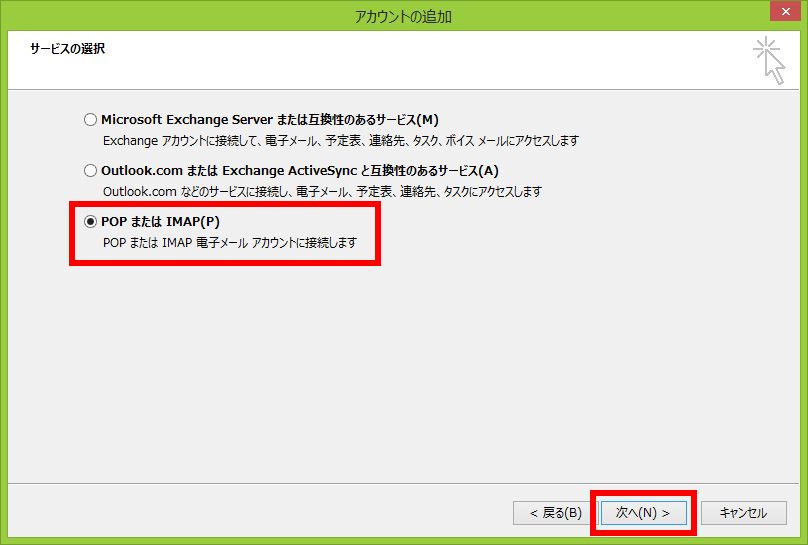
6.各項目を入力して、【詳細設定】をクリックします。
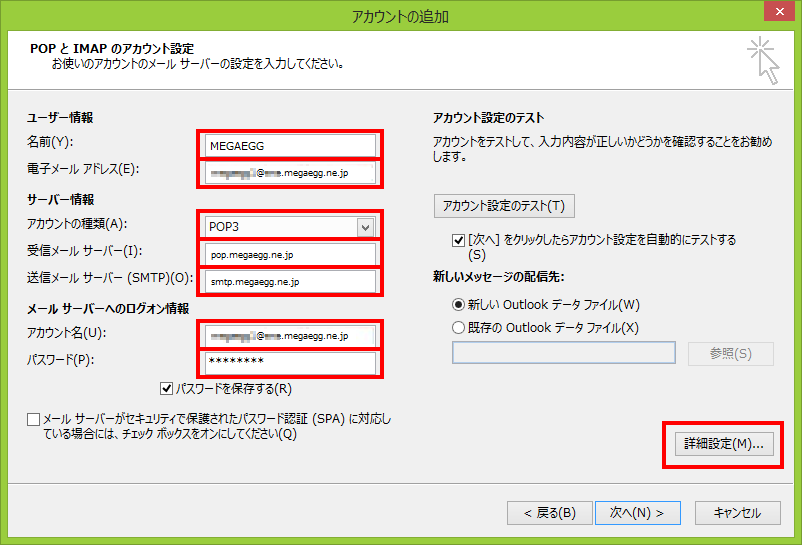
| 名前 | 電子メール送信時に、受取人側で表示される 《差出人の名前》を入力してください |
|---|---|
| 電子メールアドレス | メールアドレス |
| アカウントの種類 | POP3 |
| 受信メールサーバー | pop.megaegg.ne.jp |
| 送信メールサーバー(SMTP) | smtp.megaegg.ne.jp |
| アカウント名 | メールアドレス |
| パスワード | POPパスワード |
※上記入力項目については、MEGA EGG 登録内容確認書に記載されています。
7.【送信サーバー】を選択し、各項目を入力してください。
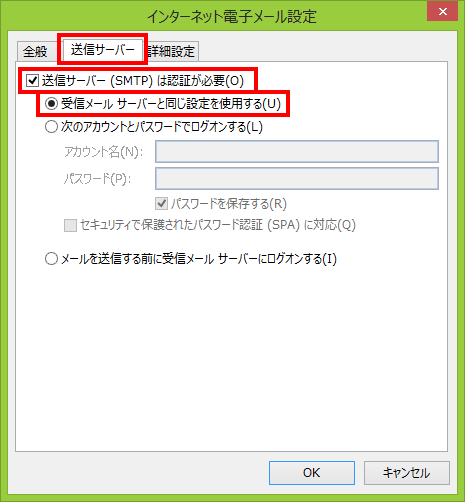
| 送信サーバー(SMTP)は認証が必要 | チェックする |
|---|---|
| 受信メールサーバーと同じ設定を使用する | チェックする |
8.【詳細設定】を選択し、各項目を入力して、【OK】をクリックします。
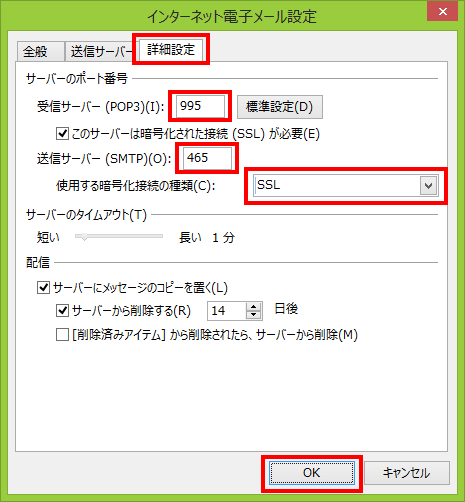
| 受信サーバー(POP3) | 995 |
|---|---|
| このサーバーは暗号化された接続(SSL)が必要 | チェックする |
| 送信サーバー(SMTP) | 465 |
| 使用する暗号化接続の種類 | SSL |
9.【次へ】をクリックします。
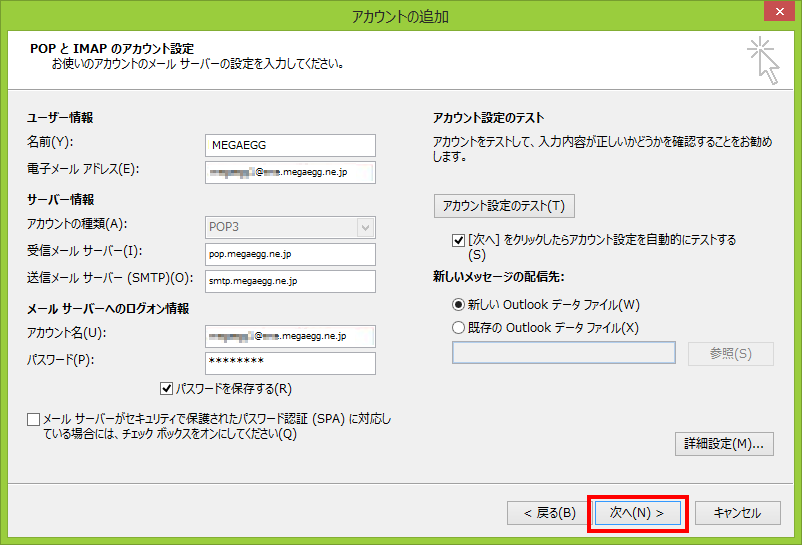
10.『すべてのテストが完了しました。[閉じる]をクリックして続行してください。』と表示されたら、【閉じる】を選択してください。
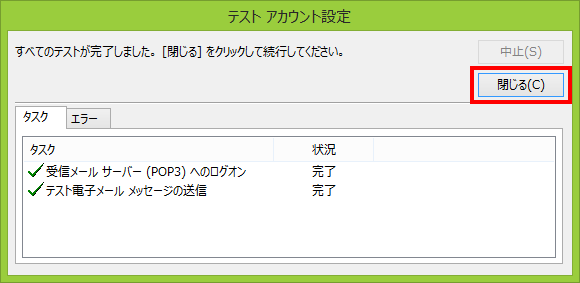
11.設定が完了しましたので、【完了】を選択してください。
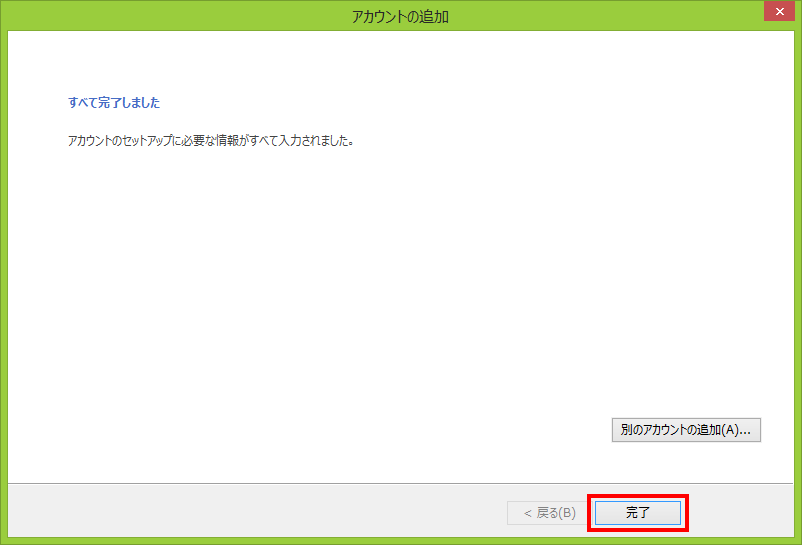
以上で設定完了です。

 (有料)
(有料)



